HP How To For You — Windows 10 के साथ वायरलेस प्रिंटर कनेक्ट करना | HP Printers | HP
विषयसूची:
यदि आपने हाल ही में विंडोज 10 या एक अद्यतन स्थापित किया है और पाया है कि आपके ब्लूटूथ ऑडियो डिवाइस और वायरलेस डिस्प्ले कनेक्ट नहीं हो रहे हैं , यहां कुछ संभावित समाधान हैं जो आपकी समस्या को ठीक करेंगे। प्रस्तावित सुझाव मिराकास्ट डिवाइस, ब्लूटूथ ऑडियो डिवाइस, वाईजीआईजी डिवाइस के साथ-साथ पीसी के लिए हैं। आम तौर पर, कार्रवाई केंद्र में कनेक्ट बटन कनेक्टिंग प्रक्रिया शुरू कर देना चाहिए, लेकिन यदि ऐसा नहीं होता है, तो इस समस्या निवारण का प्रयास करें।
ब्लूटूथ ऑडियो डिवाइस और वायरलेस डिस्प्ले कनेक्ट नहीं हो रहे हैं
1] मिराकास्ट डिवाइस
- कंप्यूटर और अन्य सभी उपकरणों को रीबूट करें।
- अपने डिवाइस द्वारा मिराकास्ट समर्थन की जांच करें। यदि आपका डिवाइस मिराकास्ट का समर्थन नहीं करता है, तो आप इस विंडोज 10 सुविधा का उपयोग करने में सक्षम नहीं होंगे। इसलिए, ग्राहक देखभाल के साथ उत्पाद मैनुअल, दस्तावेज़ीकरण या संपर्क की जांच करें या यह पता लगाने के लिए निर्माता की वेबसाइट देखें कि आपका डिवाइस मिराकास्ट का समर्थन करता है या नहीं।
- मिराकास्ट डिवाइस वाई-फाई पर काम करते हैं - इसलिए सुनिश्चित करें कि आपका स्रोत डिवाइस है वाई-फाई नेटवर्क से जुड़ा हुआ है।

- मिराकास्ट एडाप्टर का उपयोग करें यदि आपका गंतव्य डिस्प्ले मिराकास्ट का समर्थन नहीं करता है। आप इसे खरीद सकते हैं, और यह एक एचडीएमआई पोर्ट के साथ आता है।
- वायरलेस डिस्प्ले के ड्राइवर को स्थापित या अपडेट करें। दूसरी ओर, जांचें कि क्या मिराकास्ट एडाप्टर के लिए कोई नया फर्मवेयर अपडेट है या नहीं। यदि हां, तो अभी इसे इंस्टॉल करें।
- डिवाइस को दोबारा कनेक्ट करें। इसके लिए, Win + I दबाएं, और डिवाइस> ब्लूटूथ और अन्य डिवाइस पर जाएं। अपने दाएं हाथ पर, आपको प्रोजेक्टर के अंतर्गत पहले से जुड़े डिस्प्ले या एडाप्टर को ढूंढना चाहिए। आपको पहले इस डिवाइस को हटाना होगा और फिर इसे फिर से कनेक्ट करने का प्रयास करें।
पढ़ें : विंडोज 10 पर मिराकास्ट कैसे सेट करें।
2] ब्लूटूथ udio
- सुनिश्चित करें आपका स्रोत डिवाइस ब्लूटूथ का समर्थन करता है।
- आपको यह पुष्टि करने की आवश्यकता है कि वे डिवाइस खोजने योग्य हैं या नहीं। ब्लूटूथ-सक्षम डिवाइस ऐसे विकल्प के साथ आते हैं, और यह डिवाइस से डिवाइस में भिन्न होता है।
- अपने ब्लूटूथ ड्राइवर को इंस्टॉल या अपडेट करें। यदि आप ब्लूटूथ एडाप्टर या इनबिल्ट ब्लूटूथ का उपयोग कर रहे हैं और यह ड्राइवर के साथ आता है, तो आपको इसे इंस्टॉल या अपडेट करना होगा। ऐसा करने के लिए, Win + X दबाएं और डिवाइस प्रबंधक चुनें। संबंधित ब्लूटूथ डिवाइस पर राइट-क्लिक करें और ड्राइवर अपडेट करें विकल्प का चयन करें। उसके बाद, अद्यतन ड्राइवर सॉफ़्टवेयर के लिए स्वचालित रूप से खोजें और प्रक्रिया को पूरा करने के लिए स्क्रीन निर्देश का पालन करें।

- डिवाइस को फिर से जोड़े। ब्लूटूथ पर कुछ भी स्थानांतरित करने से पहले, आपको उन दो उपकरणों को जोड़ना होगा। अगर सिस्टम फ़ाइल परिवर्तन या किसी और चीज के कारण कुछ गलत हो जाता है, तो आपको वह समस्या मिल सकती है। तो, विंडोज सेटिंग्स पैनल खोलें और डिवाइस> ब्लूटूथ और अन्य डिवाइस पर जाएं। उसके बाद, डिवाइस का चयन करें और इसे हटा दें। फिर, आपको उस डिवाइस को फिर से कनेक्ट करने और यह जांचने की आवश्यकता है कि यह काम कर रहा है या नहीं।
पढ़ें : ब्लूटूथ डिवाइस विंडोज 10/8/7
3] वाईजीआईजी डिवाइस
- सुनिश्चित करें कि आपका विंडोज 10 डिवाइस वाईजीग का समर्थन करता है। मिराकास्ट की तरह, आप इसे खोजने के लिए आधिकारिक वेबसाइट, संपर्क निर्माता आदि की जांच कर सकते हैं। साथ ही, जांच करें कि डिस्प्ले समान है या नहीं। अन्यथा, आपको एक वाईजीग डॉक का उपयोग करना होगा।
- वाई-फ़ाई टॉगल बटन खोजने के लिए हवाई जहाज मोड चालू करें। इस तरह आप अक्षम कर सकते हैं (यदि पहले से सक्षम है) और इसे सक्षम करें।

4] पीसी
- सुनिश्चित करें कि दोनों डिवाइस मिराकास्ट का समर्थन करते हैं।
- वाई-फाई चालू करें यदि यह नहीं है।
- पीसी को पुनरारंभ करें वाई-फाई राउटर के रूप में अच्छी तरह से।
- सुनिश्चित करें कि पीसी खोजने योग्य है। इसके लिए, विंडोज़ सेटिंग्स खोलें, सिस्टम> इस पीसी पर प्रोजेक्टिंग पर जाएं । अपने दाएं हाथ पर, आपको यह अधिकार बनाने का विकल्प मिलना चाहिए।
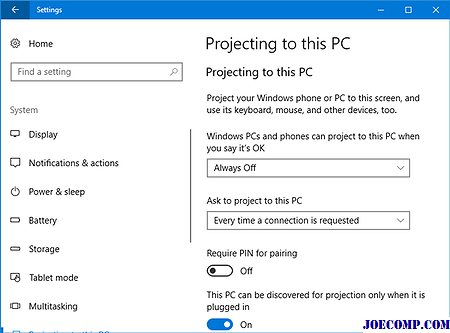
- सुनिश्चित करें कि गंतव्य डिस्प्ले मिराकास्ट का समर्थन करता है और चालू है। सुनिश्चित करने के लिए, कॉर्टाना खोज को खोलने के लिए विन + एस दबाएं, टाइप करें कनेक्ट करें और संबंधित ऐप खोलें। आपको एक सूची मिलनी चाहिए, और आपको परिणामों की सूची से कनेक्ट पर क्लिक करने की आवश्यकता है ताकि यह जांच सके कि यह समर्थन करता है या नहीं।
हमें आशा है कि यहां कुछ आपकी मदद करेगा।
एआईएमपी ऑडियो प्लेयर एक ऑडियो कनवर्टर, ऑडियो रिपर, ऑडियो रिकॉर्डर, टैग संपादक के साथ आता है

एआईएमपी एक है विंडोज़ के लिए अद्भुत ऑडियो प्लेयर, जिसमें गीत, ऑडियो कनवर्टर, ऑडियो रिपर, ऑडियो रिकॉर्डर, टैग एडिटर का एकीकरण शामिल है।
ब्लूटूथ डिवाइस विंडोज़ में दिखाना या कनेक्ट नहीं करना 10/8/7

अगर ब्लूटूथ डिवाइस का पता नहीं लगा रहा है या नहीं दिख रहा है, कनेक्ट करना, या विंडोज 10/8/7 में डिवाइस नहीं ढूंढना, तो यह पोस्ट आपको समस्या को ठीक करने में मदद करेगी।
कैसे ठीक करें विंडोज़ 10 में ब्लूटूथ डिवाइस के मुद्दे से कनेक्ट नहीं किया जा सकता है

क्या आपका ब्लूटूथ डिवाइस विंडोज 10 पीसी से ठीक से कनेक्ट नहीं हो रहा है? इन समाधानों की जांच करके इसे फिर से काम करें।







